要注意 – 収益に重大な影響が出ないよう、ads.txt ファイルの問題を修正してください。 ロリポップ対処法 今回はこのerrorの対処法です
googleアドセンス入れてすぐこのチラチラ気になるのが出たので調べてみたんですが、
まぁ気にしなくていいという動画に真っ先にたどり着いたのでほおっておいたのですが
毎回見るたびにちょっと気になるので、重い腰をという感じで検索してたんですが、
みなさんXサーバーの対処法をあげてるので、ロリポップのやり方がわかりませんでした
とか言ってもロリポップで検索した場合 いくつか出てきたのでたすかりました
私も誰かの目に留まればと思い記事にしておきます
まずはアドセンスのサイト
1 つのサイトで使用する ads.txt ファイルを作成する
収益に重大な影響が出ないよう、ads.txt ファイルをダウンロードして、次の各サイトのルートレベルのドメインにアップロードしてください
変更が反映されるまで数日かかる場合があります。使用している広告ネットワークが他にもある場合は、ads.txt ファイルに追加してください。詳しくは、ads.txt ガイドをご覧ください。
ダウンロード ←これをポチッと
そうすると左下にads.txtってファイルが出てくると思いますのでそれを開きます
そしたら中に
google.com, pub-xxxxxxxxxxxxxxxx, DIRECT, f08c47fec0000fa0
こんな感じのがあるのでそれを名前を付けて保存 ads.txt のままで大丈夫です
そのxxxの部分が16桁のご自分のIDが入ってたらそのままで大丈夫です。
私が参考にしたサイトだと00000。。。。てなってるような記載だったので、もし000でしたら
IDも確認しておいてください
アドセンスのページの左サイドバーにある(カウント)ってとこポチると出てくるpub-がついてるIDがそれです
ロリポップ画面作業
ロリポップにログインします
左側のサイドバーに サーバーの管理・設定> にカーソルを充てて ロリポップ!FTP をクリック
その出た画面のヘッダーのすぐ下のアイコン左から4番目辺りに 新規ファイル作成 ていうアイコンがあるので、これをクリックします。
ファイル名 ads.txt
テキスト画面 google.com, pub-xxxxxxxxxxxxxxxx, DIRECT, f08c47fec0000fa0
これをコピペします。16桁のとこはご自分のIDです。
それで保存です。
ads.txtファイルが正しくアップロードされているか確認する方法
ads.txtが正しくアップロードされたかどうかを確認するには
httpsの自分のサイトのアドレス/ads.txt でEnter
google.com, pub-xxxxxxxxxxxxxxxx, DIRECT, f08c47fec0000fa0
この画面になれば大丈夫で、24時間ほどでアドセンスのあの表示が消えます
これでOKです。
参考にした記事はこちら

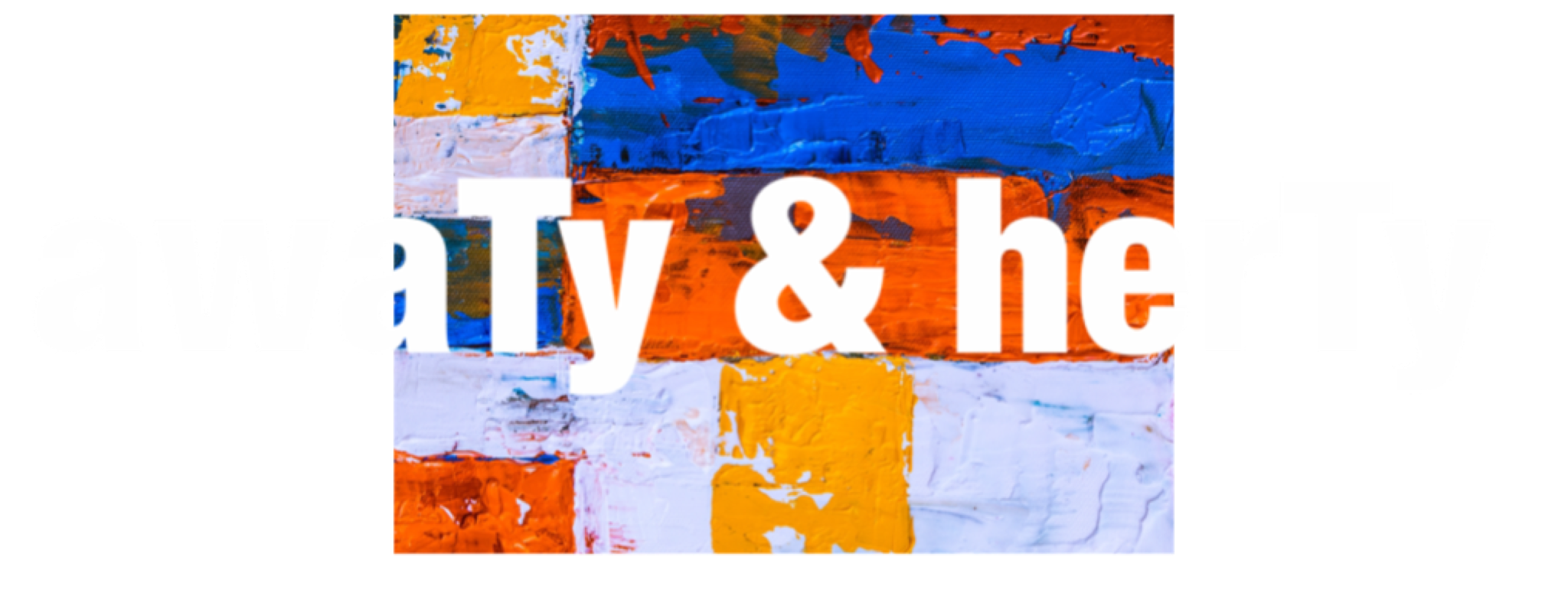













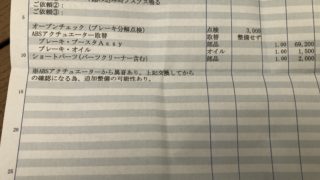




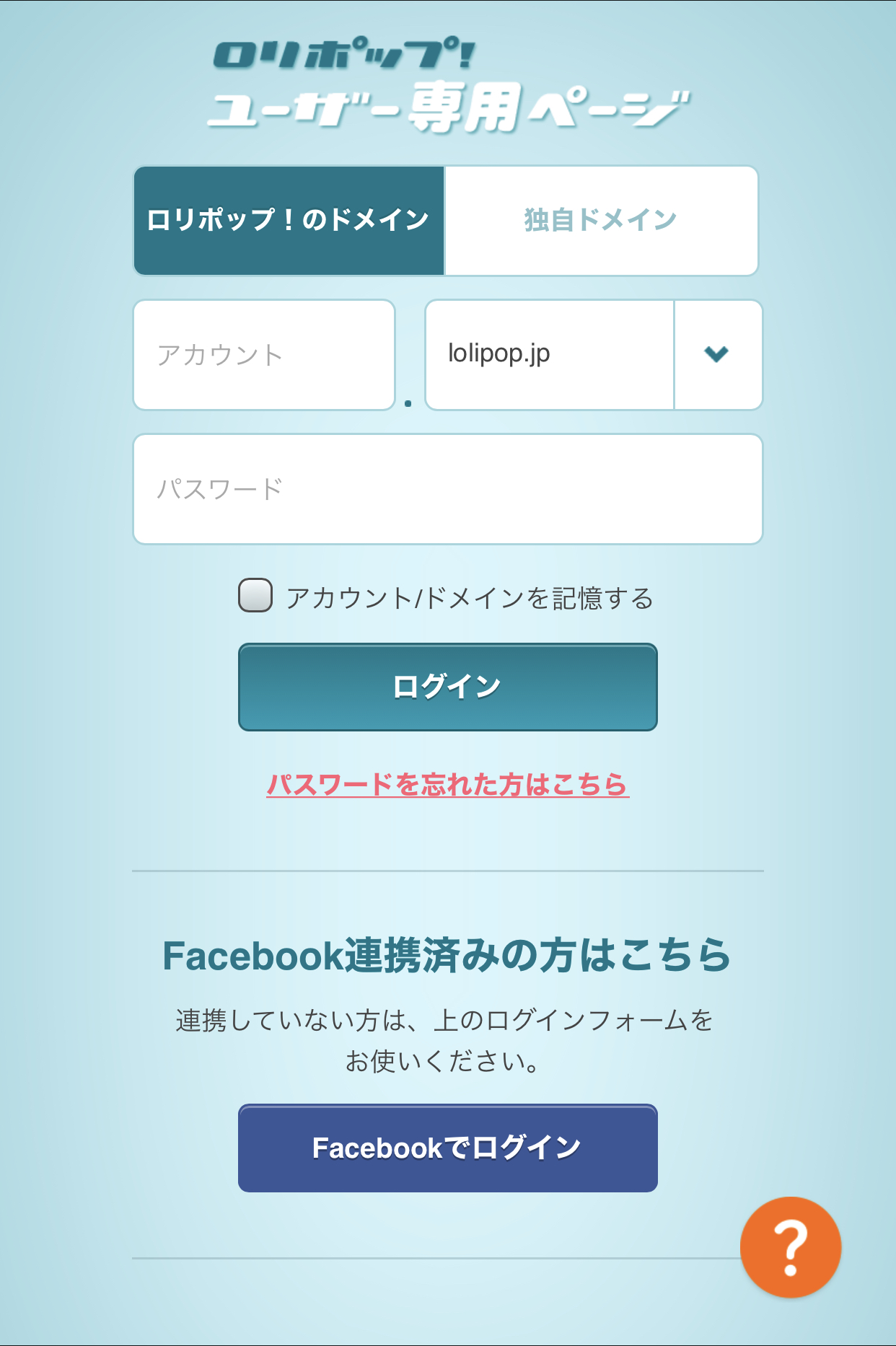


コメント